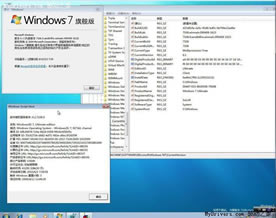二、制作流式文件
Web服务可用来发布HTML文件,而视频点播服务自然可用来发布流媒体文件。使用Windows Media编码器,可以将文件扩展名为.wma、.wmv、.asf、.avi、.wav、.mpg、.mp3、.bmp和.jpg等文件转换成为Windows Media服务使用的流文件。.asf、.wma和.wmv文件扩展名代表标准的Windows Media文件格式。其中的.asf文件扩展名通常用于使用Windows Media Tools 4.0创建的基于Microsoft Media的内容。而.wma和.wmv文件扩展名是作为Windows Media编码器的标准命名约定引入的,目的是使用户能够容易区别纯音频(.wma)文件和视频(.wmv)文件,这三种扩展名可以交换使用。
1、安装Windows Media编码器
Windows Server 2003中并没有自带Windows Media编码器,需要到Microsoft官方网站上下载Windows Media编码器的简体中文版,然后再执行安装过程。需要注意的是,编码器既可以安装在Windows Media服务器上,同时也可以安装在其他计算机上。也就是说,编码器只需安装在执行编码(即转换文件格式)工作的计算机上。
(1)双击运行下载的Windows Media编码器安装文件,将显示安装向导对话框,在本安装向导中显示了可以安装的组件。
(2)单击“下一步”按钮,将显示“许可协议”对话框,要求用户阅读最终用户许可协议,可访问用户是否接受许可协议中的条款,然后单击“我接受许可协议中的条款”单选项。
(3)选择完之后单击“下一步”按钮,将显示“安装文件夹”对话框,在“安装文件夹”文本框中显示了Windows Media编码器将要安装的位置。当然,也可以键入其他的安装路径。单击“浏览”按钮以选择其他的安装路径。
(4)单击“下一步”按钮,即可显示“准备安装”对话框,此时表示现在可以开始安装Windows Media服务了。
(5)单击“安装”按钮,安装文件就会向硬盘中开始复制文件,并进行Windows Media 服务安装。在安装完成后就会显示安装完成对话框,提示已经成功地完成Windows Media编码器9系列安装向导。
(6)单击“完成”按钮以完成安装,并根据系统提示重新启动计算机。
依次单击“开始”->“程序”->Windows Media->“Windows Media编码器”选项,将会运行Windows Media编码器,并显示“Windows Media编码器”窗口。
2、转换文件格式
转换文件格式的标准描述应当是“对存储信息源编码”,其实也就是将保存在硬盘或光盘上的多媒体文件转换为Windows Media服务可使用的流媒体文件格式,这个文件格式转换过程叫做编码。Windows Media编码器可以将MPG和AVI格式的多媒体文件编码为WMV格式。
(1)依次单击“开始”->“所有程序”->“Windows Media”->“Windows Media编码器”选项,将显示“新建会话”对话框。选择其中的“转换文件”图标,以准备转换视频文件。
(2)单击“确定”按钮,将显示“新建会话向导”窗口。直接在“源文件”文本框中键入要转换文件所在的文件夹和文件名,或者直接单击“浏览”按钮,以查找要转换的文件。默认状态下,输出文件与源文件均保存在同一文件夹。当然,也可以重新指定保存的文件夹。
(3)单击“下一步”按钮,将显示“内容分发”对话框,以指定分发内容的方式。由于是为Windows Media服务制作节目,所以在这里应该要选择“Windows Media服务器(流式处理)”选项。
(4)单击“下一步”按钮,将显示“编码选项”对话框,在这里可以指定音频和视频编码方式。如果该视频文件只被用于局域网或宽带传输,可选择高质量的视频和音频,并指定较高帧速率,从而获得清晰的图像和逼真的声音。当然,此时所占用的网络带宽也偏高,文件存储空间也就大。在这里每选中一个比特率就会生成一个相应的WMV文件,因此通常情况下只需选中一个比特率即可。
(5)单击“下一步”按钮,将显示“显示信息”对话框,分别可以在相应的文本框中键入该视频文件的相关信息。
(6)单击“下一步”按钮,将显示“设置检查”对话框,在这里可以显示并检查该视频文件的相关信息。如果有任何错误,可以单击“上一步”按钮以返回至相关页面重新进行相关的设置。
(7)单击“完成”按钮,系统将开始文件格式的转换。这可能要花一段时间,需耐心等待。
(8)文件的格式转换完成后,将显示“编码结果”对话框,单击“关闭”按钮,以结束格式转换过程。若要继续转换下一个视频文件,可单击其中的“新建会话”按钮。若要检查刚转换的视频文件,可单击“播放输出文件”按钮。
3、对实况进行编码
对实况信息源进行编码运算,就是指通过将音频或视频设备录入的音频、视频或图片等源信息进行编码运算,以将它们转换为流或流文件的过程。对实况源进行编码的过程与对已存储信息源的编码过程特别相似。
(1)启动Windows Media编码器后,在“新建会话”对话框上的“向导”选项卡中,选择“捕获音频或视频”图标,然后单击“确定”按钮,以运行“新建会话向导”窗口。首先显示“设备选项”对话框,在这里显示用户可以使用的视频和音频设备。
(2)单击“下一步”按钮,将显示“输出文件”对话框,由于要将所创建的文件保存,需要在“文件名”文本框中键入保存路径,并自定义一个文件名,当然也可以单击“浏览”按钮来选择保存文件的文件夹。
(3)单击“下一步’按钮,将显示“内容分发”对话框,在“要如何分发内容”列表框中列出可以使用的分发方式。由于是对实况源进行流式处理,所以在这里应该选择“Windows Media服务器”选项。
(4)单击“下一步”按钮,将显示“编码选项”对话框。在这里显示了所选择的分发方式的编码设置,其中包括视频、音频和比特率等。如果用户不想使用这些默认设置,也可以进行修改。
(5)单击‘完成”按钮,’打开严Windows Media编码器”进行编码,也可以单击“下一步”按钮,将显示“显示信息”对话框。在这里可以为该编码文件添加显示信息,这些信息将在使用Windows Media Player播放,并且只存在启动了字幕时才可以看到。
© 2021-现在 好学IT学院 软著登记号:2025SR2204462 湘ICP备2022000939号|